Што е режим на Штедење енергија на телефонот Galaxy?
Мора да ги имате потребните алатки за да уживате во вашиот уред Galaxy колку што е можно подолго. Една од најважните карактеристики која ќе ви помогне да го постигнете ова е режимот на Штедење енергија. За да дознаете повеќе за оваа карактеристика, прочитајте подолу.
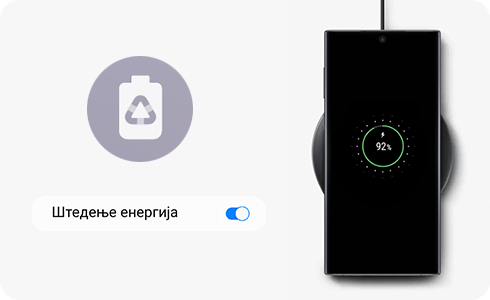
Режимот на Штедење енергија е алатка што ви помага да го продолжите работниот век на батеријата на уредот Galaxy со оневозможување на одредени функции, карактеристики или дури и апликации, онака како што сакате. Доколку сакате да го активирате режимот на Штедење енергија, следете ги овие чекори:
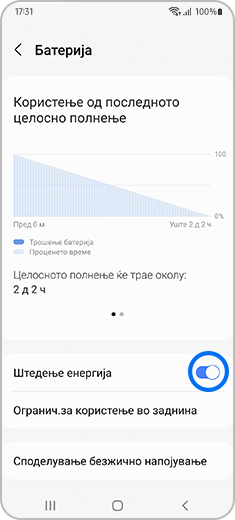
Исто така, може да го активирате режимот на Штедење енергија со допирање на зборовите „Штедење енергија“. Потоа, на следниот екран ќе се појави секоја опција, која започнува со копче „Исклучено“ и „Вклучено“ со кое можете лесно да го активирате режимот на Штедење енергија.
Режимот на Штедење енергија ви дава неколку опции што ќе ги приспособите онака како што претпочитате. Едноставно допрете го преклопното копче веднаш до карактеристиката што сакате да ја активирате.
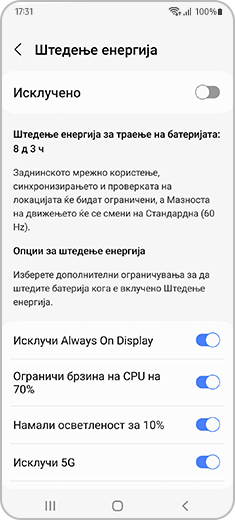
Достапни опции се:
- „Исклучи Always On Display“.
- „Ограничи брзина на CPU на 70%“.
- „Намали осветленост за 10%“.
- „Исклучи 5G“.
- „Ограничи апликации и Почетен екран“.
Да. Една од најважните карактеристики на режимот на Штедење енергија е можноста да се намали бројот на апликации достапни за користење кога е активиран режимот на Штедење енергија.
Поставки → Батерија и грижа за уред → Батерија → Штедење на енергија → Допрете го преклопното копче на опцијата Ограничи апликации и Почетен екран.
Доколку сакате да додадете апликации кога е активиран режимот на Штедење енергија, следете ги овие чекори:
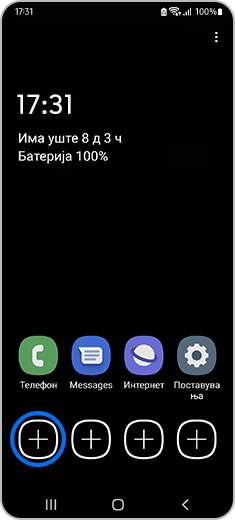
Доколку сакате да отстраните апликации кога е активиран режимот на Штедење енергија, следете ги овие чекори:
Имајте предвид: Овој метод може да е различен во зависност од вашиот уред.
Благодариме за повратните информации
Одговори на сите прашања.
Code to Open Chat Window











